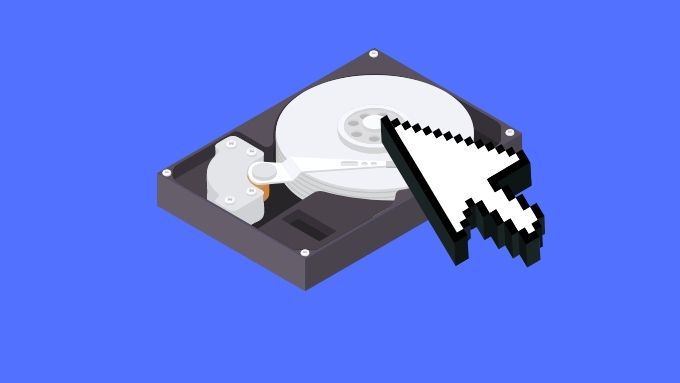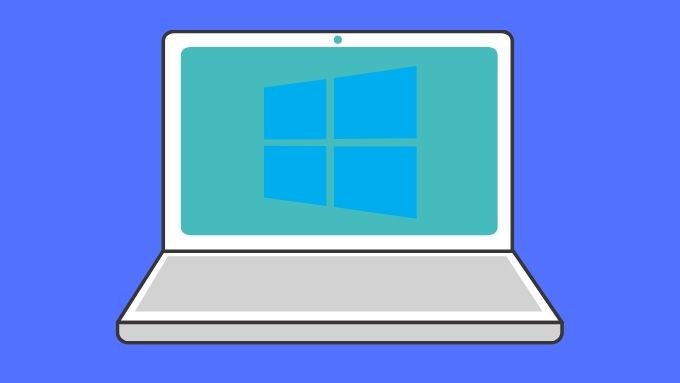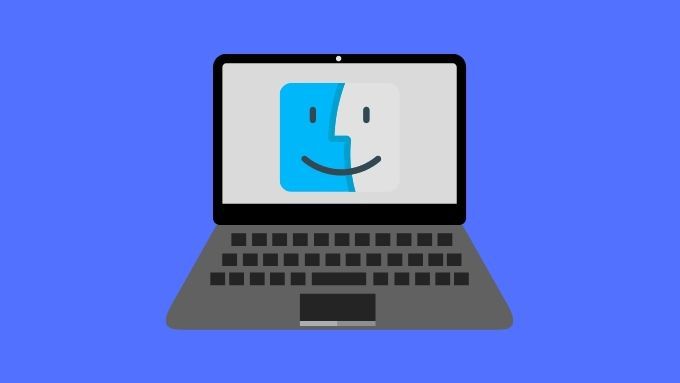ฮาร์ดไดรฟ์ สามารถจัดรูปแบบให้เป็นมาตรฐานต่างๆได้โดยแต่ละแบบมีข้อดีและข้อเสียของตัวเอง บางรูปแบบสามารถเข้าใจได้โดยระบบปฏิบัติการจำนวนมากในขณะที่บางรูปแบบสามารถใช้งานได้กับบางระบบเท่านั้น ไม่ต้องกังวลหากตัวเลือกต่างๆน่ากลัว เราจะแนะนำวิธีฟอร์แมตฮาร์ดไดรฟ์เพื่อความเข้ากันได้สูงสุด
ก่อนที่จะไปยังรูปแบบต่างๆต่อไปนี้เป็นภาพรวมทั่วไปเกี่ยวกับวิธีการฟอร์แมตดิสก์
วิธีฟอร์แมตดิสก์
ฮาร์ดไดรฟ์ได้รับการจัดรูปแบบโดยใช้ ยูทิลิตี้การจัดรูปแบบ หรือยูทิลิตี้การจัดการดิสก์ ระบบปฏิบัติการทั้งหมดมีซอฟต์แวร์ดังกล่าวในตัวหากคุณกำลังติดตั้งระบบปฏิบัติการใหม่โปรแกรมติดตั้งจะให้ตัวเลือกในการฟอร์แมตดิสก์ระบบ
หากคุณกำลังฟอร์แมตดิสก์ที่ไม่ใช่ระบบคุณจะต้องใช้ยูทิลิตี้รูปแบบสำหรับระบบปฏิบัติการแต่ละระบบ:
- สำหรับ Windows จะเป็นยูทิลิตี้รูปแบบดิสก์หรือการจัดการดิสก์
- ใน macOS จะเป็น ยูทิลิตี้ดิสก์
- ผู้ใช้ Linux มีหลายทางเลือกโดยปกติจะขึ้นอยู่กับอินเทอร์เฟซเดสก์ท็อปที่เลือก Fdisk คือ ยูทิลิตี้บรรทัดคำสั่งยอดนิยมที่พบใน Linux distros แทบทั้งหมด
หากคุณต้องการฟอร์แมตดิสก์อย่างละเอียดอย่าเลือกตัวเลือกรูปแบบด่วนใด ๆ รูปแบบเต็มอาจใช้เวลานานกว่ามาก แต่จะลบข้อมูลออกจากดิสก์ได้ดีกว่า ตรวจสอบอีกครั้งเสมอว่าคุณได้เลือกดิสก์และโวลุ่มที่ถูกต้องสำหรับการจัดรูปแบบเนื่องจากข้อมูลสูญหายจะไม่สามารถย้อนกลับได้ในกรณีส่วนใหญ่
นอกเหนือจากการเลือกประเภทของรูปแบบดิสก์ที่คุณต้องการแล้วผู้ใช้ส่วนใหญ่สามารถปล่อยให้ตัวเลือกอื่น ๆ (เช่น ขนาดคลัสเตอร์ ) ตามค่าเริ่มต้น อย่าลังเลที่จะเปลี่ยนชื่อโวลุ่มเป็นชื่อที่เหมาะกับคุณ ต่อไปเราจะดูรูปแบบดิสก์ที่สำคัญที่สุดและระบบปฏิบัติการใดที่สามารถอ่านได้
NTFS
- ดีที่สุดสำหรับดิสก์ระบบ Windows
- ประสิทธิภาพที่ยอดเยี่ยมสำหรับไดรฟ์ขนาดใหญ่ไม่ใช่ไดรฟ์ข้อมูลขนาดเล็ก
- ใช้สำหรับไดรฟ์ภายนอกที่มีความสำคัญเฉพาะ Windows เท่านั้น
- โดยทั่วไปไม่เหมาะสำหรับธัมบ์ไดรฟ์ USB หรือการ์ด SD
- สามารถอ่านได้ (ไม่เขียนถึง) บนระบบ macOS โดยไม่ต้องใช้ซอฟต์แวร์เพิ่มเติม
- เข้ากันได้กับ Linux โดยใช้ไดรเวอร์ NTFS Open Source NTFS-3G
- ขนาดไฟล์แต่ละไฟล์สูงสุด 16TB
- ขนาดไดรฟ์สูงสุดที่ฟอร์แมตได้ 256TB
NTFS (New Technology File System) เป็นระบบไฟล์ของ Microsoft เองที่เริ่มต้นด้วย Windows NT 3.1 เป็นระบบไฟล์ที่ต้องการสำหรับคอมพิวเตอร์ Windows สมัยใหม่ซึ่งใช้ระบบปฏิบัติการ Windows NT มีความปลอดภัยแข็งแกร่งรวดเร็วและสามารถจัดการไฟล์และไดรฟ์ขนาดใหญ่มากได้
ข้อเสียเปรียบหลักของ NTFS คือไม่สามารถใช้งานร่วมกับระบบปฏิบัติการอื่นได้ในระดับสากล ซึ่งทำให้ไม่เหมาะสำหรับไดรฟ์ภายนอกหรือที่แชร์
FAT32
- ดีที่สุดสำหรับความเข้ากันได้ที่กว้างที่สุดเท่าที่จะเป็นไปได้
- ใช้งานได้กับระบบปฏิบัติการเกือบทั้งหมด
- ขนาดไฟล์แต่ละไฟล์สูงสุด 4GB
- ฟอร์แมตได้สูงสุด ขนาดไดรฟ์ 32GB หรือ 2TB ขึ้นอยู่กับระบบปฏิบัติการ
FAT32 เป็นระบบไฟล์ FAT (File Allocation Table) เวอร์ชันล่าสุด FAT32 ทำงานร่วมกับ DOS 7.0 และระบบปฏิบัติการ Microsoft เวอร์ชันใหม่กว่า ไม่ใช่ระบบไฟล์ที่คุณต้องการเรียกใช้ระบบปฏิบัติการอีกต่อไป
ยังคงมีประโยชน์สำหรับอุปกรณ์เช่นสมาร์ททีวีกล้องรักษาความปลอดภัย IP และอุปกรณ์ฝังตัวอื่น ๆ คุณเกือบจะมั่นใจได้ว่าทุกสิ่งจะอ่านดิสก์ FAT32 ข้อเสียเปรียบหลักของตัวเลือกนี้คือไฟล์ต้องมีขนาดไม่เกิน 4GB นี่คือสาเหตุที่อุปกรณ์เช่นกล้องวิดีโอแบ่งการบันทึกออกเป็นชิ้นขนาด 4GB เมื่อใช้การ์ด SD ที่ฟอร์แมตเป็น FAT32
exFAT
- exFAT เข้ากันได้อย่างกว้างขวางและเป็นตัวเลือกที่ดีที่สุดสำหรับไดรฟ์ภายนอก
- Windows, macOS และ Linux สามารถอ่านและเขียนได้
- ยอดเยี่ยม ประสิทธิภาพโดยรวม
- ความปลอดภัยที่ จำกัด
- ไม่ยืดหยุ่นเท่า NTFS
- ขนาดไฟล์สูงสุด 16EB (Exabytes)
- ขนาดไดรฟ์ที่ฟอร์แมตได้สูงสุด 128PB (Petabytes)
เช่นเดียวกับ NTFS exFAT เป็นรูปแบบของ Microsoft ในปี 2019 exFAT ได้เปิดตัวโอเพ่นซอร์ส exFAT จะรวมอยู่ใน Linux Kernel 5.7 ขึ้นไป exFAT ได้รับการสนับสนุนอย่างกว้างขวางมีประสิทธิภาพที่ยอดเยี่ยมในทุกขนาดและไม่มีขีด จำกัด ขนาดไฟล์ FAT32
ปัจจุบัน exFAT เป็นรูปแบบมาตรฐานสำหรับการ์ด SD และธัมบ์ไดรฟ์ที่มีขนาดใหญ่กว่า 32GB ซึ่งเป็นขีด จำกัด ระดับเสียงสำหรับ FAT32 ระบบ Linux และ Mac สามารถอ่านและเขียนในรูปแบบนี้ได้ มีเพียงอุปกรณ์ฝังตัวบางอย่าง (กล้อง, สมาร์ททีวี ฯลฯ ) ไม่ทำงานกับรูปแบบนี้
HFS +
- HFS + เหมาะที่สุดสำหรับอุปกรณ์ macOS ที่มาพร้อมกับ macOS High Sierra
- ขนาดไฟล์และโวลุ่มสูงสุดแตกต่างกันไปตามเวอร์ชัน macOS: 2TB-8EB
- Linux สามารถเมานต์และ ใช้ HFS +
- Windows ไม่สามารถทำงานกับไดรฟ์ HFS + ได้หากไม่มีซอฟต์แวร์เพิ่มเติม
HFS + เป็นไฟล์ลิขสิทธิ์เฉพาะของ Apple ที่มาแทนที่ HFS และให้ประสิทธิภาพคุณสมบัติและการรองรับขนาดไฟล์ที่ดีขึ้น ตอนนี้ APFS ถูกแทนที่แล้วและควรใช้เพื่อความเข้ากันได้แบบย้อนหลังกับ Mac ที่ไม่สามารถรัน macOS High Sierra ได้
APFS
- ดีที่สุดสำหรับไดรฟ์ระบบ Mac รุ่นใหม่และไดรฟ์ภายนอกสำหรับ Mac เท่านั้น
- ความปลอดภัยที่ยอดเยี่ยมความทนทานต่อข้อผิดพลาดและประสิทธิภาพบน SSD รุ่นใหม่
- Windows และ Linux ไม่สามารถอ่าน APFS ไดรฟ์โดยไม่ต้องใช้ซอฟต์แวร์เพิ่มเติม
APFS (Apple File System) เป็นระบบไฟล์ล่าสุดของ Apple ที่ทำงานบนอุปกรณ์ macOS ที่สามารถรัน macOS High Sierra และใหม่กว่าได้ ได้รับการปรับให้เหมาะสมสำหรับ SSD และมีข้อได้เปรียบด้านประสิทธิภาพที่สำคัญเหนือ HFS + บนไดรฟ์ SSD ในฮาร์ดไดรฟ์แบบเดิมประสิทธิภาพแตกต่างกันเล็กน้อย
APFS เป็นตัวเลือกที่เหมาะสมสำหรับไดรฟ์ระบบ macOS สมัยใหม่ เป็นตัวเลือกที่ยอดเยี่ยมสำหรับไดรฟ์ภายนอกที่จะใช้กับระบบ macOS ที่เข้ากันได้เท่านั้น หากจำเป็นต้องใช้ไดรฟ์เดียวกันกับระบบ WIndows หรือ Linux รูปแบบอื่นจะเหมาะสมกว่า
เพื่อความเข้ากันได้สูงสุดเลือก exFAT
จากข้อมูลนี้เป็นที่ชัดเจนว่า exFAT เป็นตัวเลือกรอบด้านที่ดีที่สุดหากคุณต้องการให้คอมพิวเตอร์อ่านดิสก์ได้มากที่สุดเท่าที่จะเป็นไปได้ exFAT ขาดประสิทธิภาพความปลอดภัยและผลประโยชน์มากมายของ NTFS หรือ APFS
อย่างไรก็ตามจะไม่ได้รับผลกระทบจากขีด จำกัด ขนาดที่รุนแรงของ FAT 32 เราขอแนะนำ FAT32 สำหรับอุปกรณ์เฉพาะเหล่านั้นเท่านั้น (เช่นกล้องบางรุ่น) ที่ไม่สามารถใช้ exFAT ได้